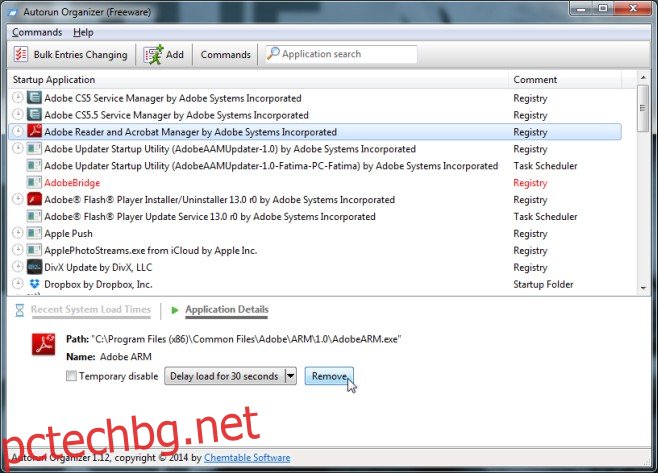Направихме изчерпателна публикация за управлението на това кои приложения се стартират автоматично, когато стартирате системата си. Процесът беше ръчен и показа как можете директно да редактирате стартиращите елементи. Ако търсите нещо далеч по-просто, нещо, което най-вече е само поредица от щраквания и програмата не ви е на косъм, тогава Autorun Organizer е това, което може да търсите. По същество това е приложение, което ви позволява да добавяте и премахвате приложения от папката за стартиране, но освен това ви позволява да отложите стартирането на програма, така че вашата система да е готова за използване по-рано. Приложението също така улеснява идентифицирането на кои приложения да извадите от папката, като ви дава подробности за това колко забавяне причинява стартирането му и предоставя статистика за стартиране на системата.
Autorun Organizer не се опитва да инсталира раздуващ софтуер, така че кликнете върху EULA и го инсталирайте. След кратко сканиране приложението ще изброи всички приложения, които в момента са в папката за стартиране. Веднага ще забележите, че това не е само изброяване на приложения, но и процеси, които се стартират, когато стартирате вашата система. За всеки процес и/или приложение, Autorun Organizer ви казва дали се управлява от системния регистър или от планировчика на задачи.
В долната част ще видите два раздела. Едно за последните времена на зареждане на системата, което е историята на времената за стартиране на вашата система. Вторият раздел, Подробности за приложението, се попълва, когато изберете приложение. Той ви позволява временно да деактивирате стартирането на приложение, да премахнете това приложение от стартиращата последователност изцяло или да го забавите с периода от време, който изберете от падащото меню.
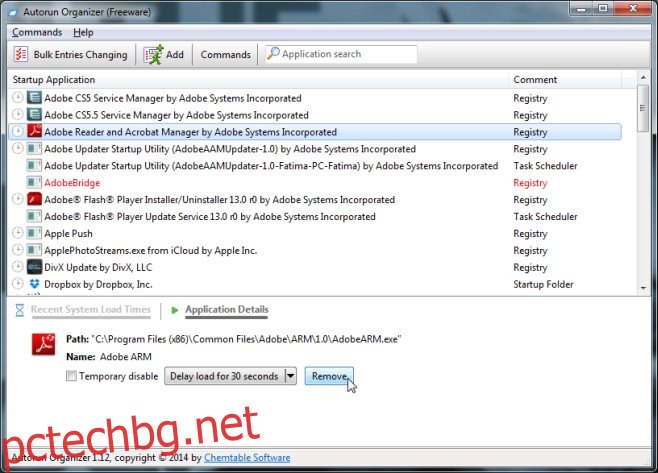
Autorun Organizer също ви позволява да добавяте приложения към стартиращата последователност от бутона Добавяне в горната част. Достатъчно прост е за използване; навигирате до папката на приложението и го избирате, въвеждате име и то се добавя.
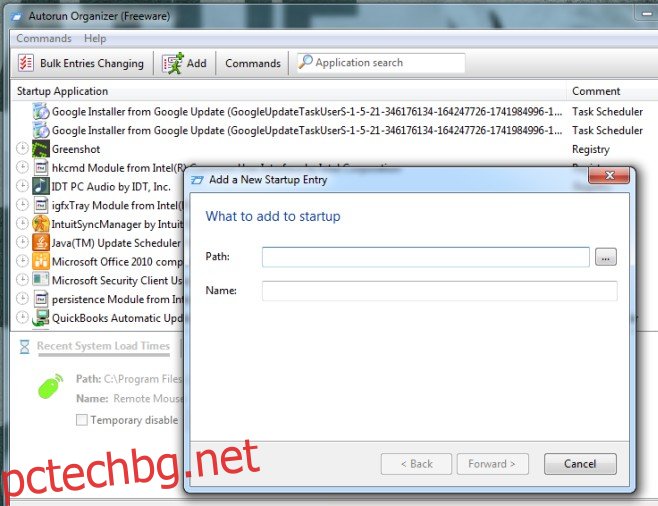
Ако се чудите кои приложения да премахнете от папката за стартиране или кои би било добре да отложите, тогава отидете на опцията Команда и изберете Показване на популярността на стартиращите приложения. Това добавя нова колона „Популярност“, която ви казва коя услуга или приложение използвате най-много от тези, които са настроени да се стартират при стартиране на системата ви. Една дума за внимание тук; приложението също се добавя към папката за стартиране и се появява като скорошно допълнение. Можете/трябва да го премахнете, ако не искате още едно приложение, забавящо стартирането на системата.
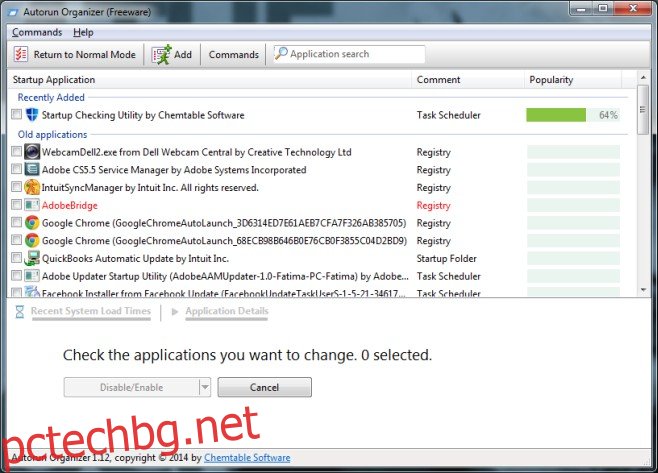
Ако искате да премахнете няколко приложения наведнъж, превключете на групов режим и изберете тези, които искате да премахнете. Приложението е достъпно за Windows Vista, Windows 7 и Windows 8.1.